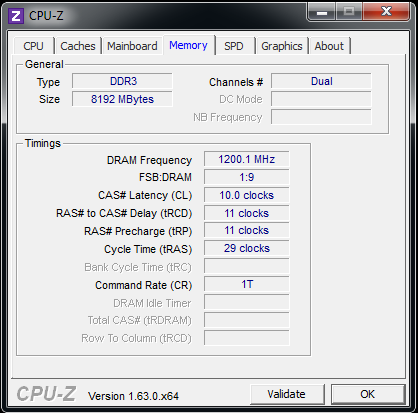Рубрики
- HDD (57)
- SSD (93)
- Аксессуары (кабели; переходники) (15)
- Блоки питания (39)
- Видео обзоры (50)
- Видеокарты (132)
- Видеорегистраторы (13)
- Водяное охлаждение (20)
- Гарнитуры (23)
- Зарядные устройства (7)
- Звуковые карты (10)
- Игры (9)
- Камеры (2)
- Карты памяти (14)
- Компьютеры (11)
- Конкурсы (7)
- Контроллеры вентиляторов (3)
- Контрольная закупка (товары из Китая) (11)
- Корпуса (37)
- Манипуляторы (мыши, клавиатуры) (51)
- Материнские платы (180)
- Микрофоны (1)
- Мониторы (63)
- Моноблоки (5)
- Навигаторы (2)
- Неттопы (23)
- Новости (885)
- Ноутбуки (25)
- Обзоры (1 114)
- Обучающие материалы (42)
- Оверклокинг (разгон) (52)
- Оперативная память (38)
- Оптические приводы (4)
- Планшеты (16)
- Полезные советы (21)
- Программное обеспечение (21)
- Проекторы (4)
- Процессоры (14)
- Пылесосы (1)
- Сенсоры движения (1)
- Сетевое оборудование (54)
- Системы охлаждения (142)
- Смартфоны (74)
- Флешки (17)
Тестирование на разгон материнской платы ASRock Z77 Extreme4. 
Эта часть будет небольшой, т.к. многие пользователи интересовались разгонным потенциалом данной платы, а остальное уже пережёвано.
В BIOS доступны все необходимые опции для разгона процессора. В нашем случае — Intel Core i5-3570K. Охлаждается он кулером NZXT Havik 140.
Разгонять мы его будем до «народных» частот — 4500 МГЦ.
Если кратко, то:
1) BIOS работает не очень быстро, поэтому, если вы привыкли быстро клацать клавишами по разным меню, здесь придётся это забыть.
2) Основные напряжения нельзя выставить сразу цифрами. Придётся открывать или всплывающее меню или использовать «+» и «-» на намлоке.
3) При первом включении тестового стенда изображение выводилось через встроенную графику. Пришлось переставлять кабель к монитору. Но суть в том, что в настройках приоритет вывода изображения стоял на PCI-Express. Если выйти из BIOS перезагрузкой без сохранения настроек, то изображение уже будет выводиться через дискретную видеокарту.
Выставляем в BIOS множитель 45, шину 100, уровень LLC — 1 (самый лучший), напряжение 1.28 В.
В утилите CPU-z в простое напряжение 1.264 В 
А в нагрузке (LinX) — 1.288 В 
Но всё же стоит проверить эти показатели мультиметром.
И в итоге я не был удивлён, когда увидел совершенно иные показатели: в простое 1.288 В, а в нагрузке аж 1.332 В.
Точки замера напряжения на процессор выделены зелёным: 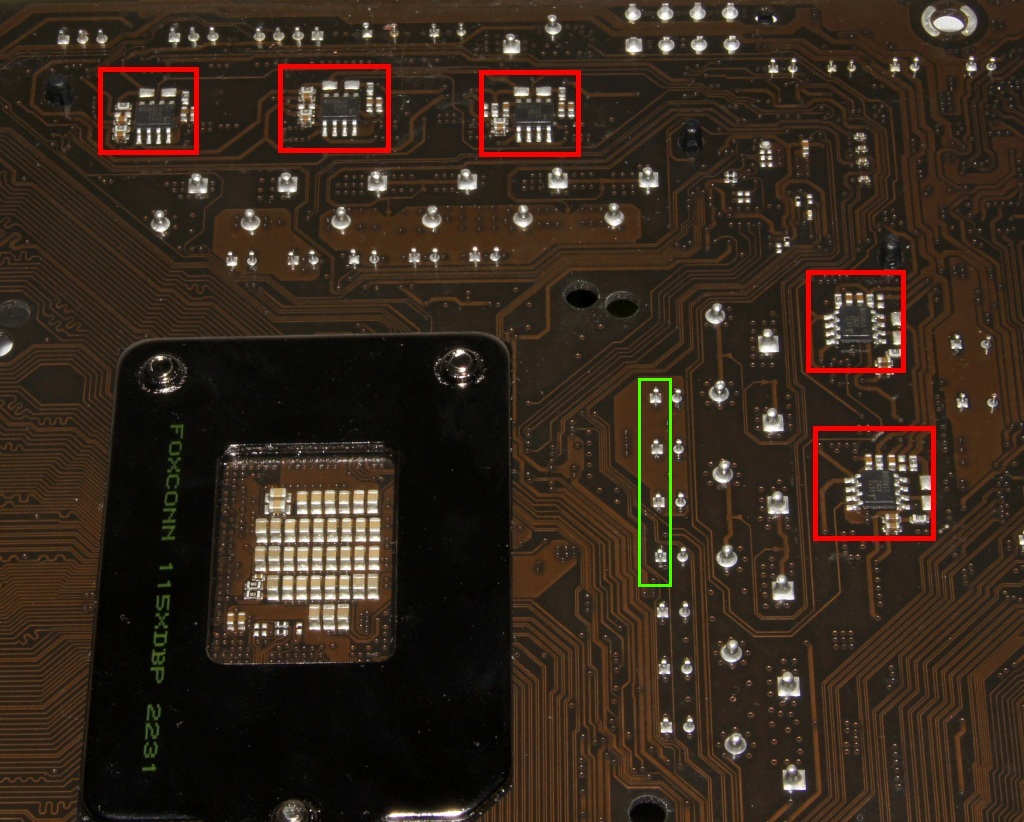
Ну что ж, оставим как есть и прогоним LinX. 10 прогонов, объём памяти — максимальный (на скриншотах выше — не максимальный, для тестирования просадок). В среднем результат составлял 126 ГФлопс.
Спустя 10 минут тестирования я проверил температуру радиаторов и питания. Цифровой термометр с термопарой показал, что верхний радиатор нагрелся до 52 градусов, а тот, что слева — до 47 градусов. Температура обратной стороны печатной платы в области верхнего радиатора не позволила держать палец более 3-х секунд, однако тест завершился корректно и горелым не пахло 🙂
Следующим рубежом стала частота 4800 МГц. В BIOS выставлео 1.35 В, в реальности (по мультиметру) получаем 1.36 В в простое и целых 1.415 в нагрузке под LinX.
После запуска теста через 7 минут радиаторы нагрелись до 56 и 64 градусов соответственно, а к печатной плате прикоснуться было невозможно. На 11-й минуте система зависла и не отвечала даже на кнопки выключения и перезагрузки. Дело не в памяти (её частота была специально занижена) и не в температуре — до критического рубежа оставалось ещё около 20 градусов.
Заключение
ASRock Z77 Extreme4 оставила немного положительных впечатлений. Возможно, это неоправданность ожидания из-за названия «Extreme». Скудный комплект, сильные скачки напряжения и хлипкие радиаторы — никак на «Extreme» не тянут. Но если вам надо разогнать свой процессор в пределах 4.5 ГГц, то данной плате это вполне по силам. Остаётся только цена — минимум 4500 рублей, а это довольно дорого для продукта такого класса.
Но если бы эта плата не позиционировалась как «Extreme» и цена была бы 3500-4000 рублей, то стала бы отличным бюджетным решением.
Копирование любых материалов сайта допускается только с разрешения Администратора сайта (профиль, e-mail) и со ссылкой на источник.
По вопросам сотрудничества можно и нужно обращаться по этим же адресам 🙂
Технические характеристики
| Поддерживаемые процессоры | Все модели CPU Intel для разъема LGA 1155 (поддержка встроенного графического ядра) |
||
| Системная логика | Intel Z77 | ||
| Оперативная память | 4x DIMM DDR3-1066/1333/1600 МГц (номинальный режим) и 1866/2133/2400/2800 МГц (разгон); Поддержка Intel Extreme Memory Profiles |
||
| Слоты расширения | 1x PCI-e 2.0 16x * ; 1x PCI-e 2.0 8x * ; 2x PCI-e 2.0 1x * ; 2 x PCI |
||
| Режимы работы видеосистемы | PCI-e 2.0 16x, PCI-e 2.0 8x+8x, Поддержка технологий AMD CrossFireХ и NV > |
Разъемы под накопители | 4x SATA 3 Gb/s (Intel X77); 2x SATA 3 Gb/s (Intel X77); 2x SATA 6 Gb/s ASMedia ASM1061; 1x eSATA 6 Gb/s ASMedia ASM1061 |
| Сетевой адаптер | Broadcom BCM57781; 10/100/1000 Мбит/с LAN |
||
| Аудиокодек | HD Realtek ALC898 (2/4/5.1/7.1-channel) | ||
| USB | 2x USB 3.0/2.0 (задняя панель) Intel Z77; 2x USB 3.0/2.0 (задняя панель) ASMedia ASM10426; 2x USB 2.0/1.1 (задняя панель) Intel Z77; 2x USB 3.0/2.0 (внутренние разъемы платы) Intel Z77; 6x USB 2.0/1.1 (внутренние разъемы платы) Intel Z77; |
||
| Разъемы задней панели | 1x HDMI; 1x DVI-D; 1x VGA; 4x USB 3.0/2.0; 2x USB 2.0/1.1; 1x eSATA 6 Gb/s; 1x PS/2; 5x аналоговых аудиоразъемов («мини-джек»); 1x S/PDIF (оптический); 1x RJ-45; |
||
| Внутренние разъемы | 4x SATA 6 Gb/s; 4x SATA 3 Gb/s; 6x USB 2.0/1.1; 2x USB 3.0/2.0; 1x COM Port header; 1x S/PDIF Out; 1x Front panel audio |
||
| Разъемы для подключения вентиляторов | 2x 4-pin; 4x 3-pin |
||
| Комплектация | Диск с драйверами и утилитами; Инструкции; 2x шлейф SATA 6 Gb/s; Заглушка панели I/O для корпуса; Мостик SLI; |
||
| Форм-Фактор | ATX | ||
| Габариты, мм | 305 x 218 |
* Для данных разъемов производителем заявлена поддержка стандарта PCI-e 3.0
Тестовый стенд
- Материнская плата: ASRock Z77 Extreme4 (LGA 1155, BIOS M1.01A);
- Процессор: Intel Core i5-2500K;
- Система охлаждения процессора: Noctua NH-D14 (стандартные вентиляторы);
- Оперативная память: Corsair TR3X6G1600C7 (DDR3-1600, 7-7-7-20, 2×2 Гбайта, двухканальный режим);
- Видеокарта: ASUS HD 7970 DirectCUII TOP;
- Жесткий диск: Western Digital WD10EALX, 1000 Гбайт;
- Блок питания: Hiper K1000, 1 кВт;
- Корпус: открытый стенд.
Программное обеспечение:
- Операционная система: Windows 7 x64 Ultimate;
- Драйвер видеокарты: AMD Catalyst 12.2;
- Вспомогательные утилиты: SpeedFan 4.44, Real Temp 3.60, CPU-z 1.59, LinX 0.6.5, Prime 26.5 build 5 (In-Place Large FTTs).
- Дополнительные тесты: Cinbench 64x v 11.5, Fritz Chess Benchmark.
реклама
Разгон
Начать стоит с рассмотрения алгоритма работы системы Loadline Callibration.
Для создания нагрузки использовался тест Linpack в оболочке LinX версии 0.6.5. Частота процессора во всех случаях составляла 4000 МГц. По итогам тестов была составлена следующая таблица:
| Режим LLC |
Заданное напряжение VCORE, В |
Напряжение в простое, В |
Напряжение под нагрузкой, В |
| Level 5 | 1,25 | 1,224 | 1,168 |
| Level 4 | 1,25 | 1,232 | 1,192 |
| Level 3 | 1,25 | 1,232 | 1,208 |
| Level 2 | 1,25 | 1,232 | 1,224 |
| Level 1 | 1,25 | 1,232 | 1,248 |
Обращаю ваше внимание, что данные программного мониторинга не могут считаться идеально точными, однако их вполне достаточно, чтобы составить представление об общих особенностях работы подсистемы питания. Так, очевидно, что инженеры ASRock в этот раз проявили осторожность, и работа системы LLC в любом случае не приводит к значительному завышению напряжения. Даже в самом жестком варианте «Level 1» под нагрузкой наблюдается значение, соответствующее выставленному в BIOS Setup. В остальных случаях напряжение занижается.
реклама
Далее был отмечен крайне негативный момент. Дело в том, что плата… не умеет изменять частоту BCLK! Я перебрал все второстепенные настройки, но после перезагрузки система все время «соскакивала» на стандартные 100.0 МГц. Это (как и отсутствие повышенных множителей DRAM, заявленных производителем) прямое свидетельство недоработки BIOS.
Но данный факт не помешает проверке на разгон, поскольку для процессоров Sandy Bridge K основным способом повышения частоты является увеличение множителя.
Напомню, что как ориентир я использую два «образцовых» результата, полученных на материнской плате ASUS P8P67 Pro. В первом случае тот же процессор удалось разогнать до 4 ГГц при низком напряжении 1.15 В, во втором – получить частоту 4900 МГц при напряжении 1.4 В, которое принято считать «безопасным максимумом» для 32-нм Core i5/i7.


Первый результат повторить не удалось. При напряжении 1.15 В загружается операционная система, однако очень быстро происходит зависание с вылетом в синий экран Dumping Memory.

После проведения ряда тестов выяснилось, что частота 4000 МГц с сохранением полной стабильности достижима только при напряжении 1.2 В. Сам по себе этот результат неплох, однако уступает полученному на P8P67. Справедливости ради отмечу, что эта разница может быть вызвана просадками напряжения на «материнке» ASRock (система Loadline Callibration у ASUS работает жестче), так что, выставив больший «вольтаж», я довел напряжение почти до той же величины, что и на ASUS под нагрузкой.
При напряжении 1.4 В удалось получить 4800 МГц. Совсем неплохо, плата подходит для разгона процессоров, пусть и не показывая рекордных результатов.
Однако я предлагаю чуть пристальнее рассмотреть полученные режимы работы процессора. Дело в том, что материнские платы ASRock любят «просаживать» частоту под нагрузкой. Это отмечалось в обзоре X79 Extreme 4-M (именно из-за этого плата плохо подходит для разгона), та же особенность была описана моим коллегой в статье по P67/Z67 Extreme4.
Во всех случаях есть некое «ограничение по мощности». Дойдя до определенного предела, платы ASRock «пугаются» (простите за метафору) и снижают частоту CPU. Так, X79 Extreme 4-M не позволила разогнать CPU более чем до 4100-4200 МГц. Это случилось из-за того, что напряжения более 1.3 В фактически «не поддерживаются». Можно, к примеру, выставить 4800 МГц при 1.4 В, однако при запуске «тяжелых» тестов плата определит, что нагрузка чрезмерна, и понизит частоту. Более того, если поднять напряжение слишком сильно, частота под нагрузкой может опускаться чуть ли не до 3 ГГц! Таким образом, процессор, разогнанный до 4000 ГГц при 1.25 В будет работать фактически быстрее, чем в разгоне до 4800 МГц при 1.4 В из-за отсутствия «просадок».
При этом можно выставить очень высокие значения Power Limit/Current Capability, но влияния на конечный результат данные настройки не оказывают. Очевидно, у всех моделей ASRock есть некая «недокументированная» система защиты, которая предохраняет преобразователь питания от перегрева и перегрузок.
реклама
Конкретно здесь CPU-z всегда показывает частоту, выставленную пользователем. Вроде бы новая плата избавилась от недостатка, присущего многим моделям ASRоck, но так ли это на самом деле?
Памятуя о том, что данные программного мониторинга могут не соответствовать действительности, я решил пойти другим путем. Вместо частоты можно измерять чистую производительность процессора.
Посмотрите, при частоте 4000 МГц и напряжении питания 1.25 В в тесте Linpack процессор показывает усредненную производительность на уровне 53.3 – 53.4 гигафлопса.

Хорошие, «ровные» результаты. А что, если значительно увеличить потребляемую CPU мощность? Для этого достаточно поднять напряжение. Для большей наглядности можно взять избыточно высокое значение
реклама

Интересно, во-первых, даже после «стабилизации» результат ниже на 1 гигафлопс, во-вторых, наблюдается более широкий разброс значений, что свидетельствует о введении неких функций, влияющих на частоту.
Интересно провести еще одно сравнение. Вот результат, полученный при разгоне процессора до 4800 МГц и напряжении 1.4 В.

реклама

Удивительно, но производительность заметно возросла. При 4800 МГц и высоком напряжении питания процессор явно «притормаживает».
Результаты необычные. Все настройки, которые могут повлиять на частоту, были максимально смягчены (к примеру, Power Limit был «отодвинут» до 300 Вт). Однако плата продолжает сбрасывать частоту.
И тем не менее, ситуация в целом лучше, чем у моделей предыдущего поколения. Важно отметить, что для теста использовался Linpack, создающий избыточную нагрузку, нехарактерную для повседневного использования.
реклама
Итак, по результатам теста можно однозначно утверждать лишь то, что система защиты у плат ASRock по-прежнему есть. Правда, теперь она работает не столь жестко, как на моделях прошлого поколения. При обычном домашнем разгоне с увеличением напряжения до 1.4-1.45 В (а многие оверклокеры используют и меньшие значения) она никак не будет проявлять себя. Единственное неудобство – тяжелые тесты для проверки стабильности и температурного режима могут работать некорректно. А вот для «экстрима» эта плата не подходит.
Подвести итог раздела непросто. С одной стороны, протестированная модель позволяет совсем неплохо разгонять процессор и лишь чуть уступает «эталонной» модели ASUS. С другой – был отмечен целый ряд недостатков: отсутствие высоких множителей DRAM, невозможность с этой версией BIOS регулировать частоту BCLK (!), излишне мягкие режимы работы Loadline Callibration, и, «на десерт», невнятная система «защиты по мощности», которая ограничивает «экстремальный разгон» и может помешать нормальной проверке стабильности системы.
Возможно, часть этих недостатков будет исправлена с новыми версиями BIOS, однако в нынешнем виде плата явно «сырая».
Заключение
реклама
Плюсы:
- Качественная элементная база;
- Интересные «софтовые» технологии ASRock;
- Мощная, по меркам класса, подсистема питания;
- Шесть разъемов для подключения вентиляторов;
- Кнопки для управления открытым стендом;
- Адекватная стоимость.
Минусы:
- Очевидные проблемы с разгоном, плата подходит для оверклокинга, но многочисленные «мелочи» портят впечатление;
- Только шесть слотов расширения;
- Скудный комплект поставки.
С одной стороны, ASRock Z77 Extreme4 – весьма интересный продукт, сочетающий хорошие возможности по разгону с невысокой ценой, с другой – первое впечатление портят недоработки BIOS. С текущей версией прошивки потенциал платы остается нераскрытым, и неизвестно, как она проявит себя с выходом обновлений BIOS. Это же относится и к разгону перспективных 22-нм процессоров. В таком случае правильным будет рекомендовать оверклокерам «запомнить» Z77 Extreme 4, как один из неплохих вариантов для системы под Ivy Bridge, а в будущем изучить отзывы владельцев на форумах, с тем, чтобы понять, сумел ли производитель довести эту модель до ума.
Страница 4: ASRock Z77 Extreme4 | BIOS и разгон
BIOS:
ASRock следует отдать должное за отличную поддержку BIOS. После первой версии P1.10 вышло большое количество обновлений, улучшающих многие функции или расширяющих их. Текущая версия BIOS P2.80, в ней улучшена совместимость с модулями памяти "G.Skill F3-2133C11Q-32GZL". Также появилась поддержка конфигураций Intel UEFI RAID напрямую под BIOS. Традиционно для материнских плат ASRock, у вас есть три варианта установки новой версии BIOS. Самый удобный — через InstantFlash (с поддержкой сети), но также можно обновить BIOS через Windows или дискету DOS. Мы выбрали способ Instant Flash.
Раскладка UEFI BIOS у материнской платы ASRock Z77 Extreme4 соответствует другим моделям ASRock, которые побывали в нашей редакции. На вкладке "Main" можно узнать текущую версию BIOS, информацию об установленном процессоре и ёмкости памяти, включая занятость слотов DIMM. Следующая вкладка обеспечивает доступ к функциям разгона и настройки. Их ассортимента будет достаточно для большинства пользователей.
На вкладке "Advanced" присутствуют настройки встроенных компонентов и интерфейсов. Конечно, ASRock добавила в UEFI BIOS и аппаратный монитор, который позволяет отслеживать температуры, напряжения, скорости вентиляторов. Данная вкладка позволяет вручную активировать контроллер вентиляторов. По умолчанию, как мы уже упоминали, вентилятор CPU работает на полной скорости. Следующая вкладка позволяет изменять приоритет загрузки устройств. Также вы можете выключить полноэкранную заставку. Остаются два пункта "Security" и "Exit", чьи функции понятны из названия.
В целом, мы были вполне удовлетворены UEFI BIOS материнской платы Z77 Extreme4. Все настройки выполнялись так, как и положено. Для управления BIOS вы можете использовать мышь и клавиатуру. Впрочем, курсор мыши двигался не очень плавно. Но пользоваться клавиатурой в UEFI BIOS можно вполне комфортно.
Разгон:
Материнскую плату ASRock Z77 Extreme4 можно отнести к категории моделей с хорошей поддержкой разгона, что за такую цену радует. Для CPU выделено восемь фаз. Но для разгона требуется не только приличная подсистема питания, но и удачный экземпляр CPU, который получится разгонять до высоких тактовых частот. Также важно и качество дорожек.
Базовую тактовую частоту можно увеличивать с 95 МГц до 150 МГц с шагом 0,1 МГц, что оставляет некоторый потенциал для тонкой настройки. Впрочем, для процессоров Socket 1155 даже 110 МГц — чересчур оптимистичная настройка, но ASRock выбрала потолок даже 150 МГц. Напряжение VCore у материнской платы ASRock можно регулировать в фиксированном режиме или в режиме смещения. В фиксированном режиме доступен диапазон от 0,600 В до 1,700 В с шагом 0,005 В, в режиме смещения — от -0,300 В до +0,600 В с шагом 0,005 В.
| Обзор функций разгона материнской платы ASRock Z77 Extreme4 | |
|---|---|
| Базовая тактовая частота | От 95 до 150 МГц с шагом 0,1 МГц |
| Напряжение CPU | От 0,600 В до 1,700 В с шагом 0,005 В (фикс. режим) От -0,300 В до +0,600 В с шагом 0,005 В (режим смещения) |
| Напряжение DRAM | От 1,165 В до 1,800 В с шагом 0,005 В |
| Напряжение VTT/VCCIO | От 0,768 В до 1,634 В с шагом 0,009 В |
| Напряжение CPU PLL | От 1,586 В до 2,349 В с шагом 0,008 В |
| Напряжение PCH Core | От 0,780 В до 1,646 В с шагом 0,009 В |
| Тактовая частота PCIe | — Н/Д — |
| Прочие напряжения | iGPU, VCCSA |
| Опции памяти | |
| Тактовая частота | Зависит от CPU |
| Command Rate | Настраивается |
| Задержки | 32 параметра |
| XMP | Поддерживается |
| Дополнительные функции | |
| Тактовая частота QPI | — Технически невозможно — |
| Прочие функции | UEFI BIOS Настройки сохраняются в профили Опции энергосбережения: стандартные режимы энергосбережения с поддержкой C1E, CSTATE, EIST Turbo-режимы (All Cores, By number of active cores), настройки вентиляторов кулера CPU и пяти дополнительных вентиляторов корпуса, CPU-LLC, GPU_LLC, Power Saving Mode, Add Turbo Voltage Long Duration Power Limit, Short Duration Power Limit, Long Duration Maintained |
После критики со стороны наших читателей мы решили остановиться на стабильной частоте разгона нашего процессора Core i7-3770K. Лучшим результатом оказалась стабильная частота 4,5 ГГц при напряжении 1,248 В. Меньшее напряжение рано или поздно приводило к ошибкам Prime95. При повышении частоты до 4,6 ГГц мы по-прежнему получали стабильную загрузку. Но даже подъём напряжения до 1,3 В приводил к ошибкам Prime95 после 30-минутной стрессовой нагрузки, так что данный уровень мы не считаем стабильным.
Результаты можно назвать средними, если сравнить с другими результатами разгона в Интернете.
Мы также решили оценить потенциал разгона памяти. Мы использовали два модуля G.Skill TridentX DDR3-2400, каждый по четыре гигабайта. На Z77 Extreme4 мы смогли достичь тактовой частоты 1200 МГц, что соответствует эффективной DDR3-2400, без использования профиля XMP. Мы хотели получить более высокую частоту, но не смогли.
Результат мы получили вполне удовлетворительный
В следующей галерее вы можете посмотреть настройки BIOS. Мы также добавили скриншоты утилиты ASRock Xtreme Utility: